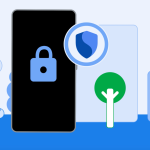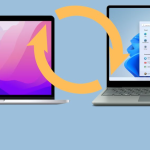Αν έχετε Mac και θέλετε να μοιραστείτε αρχεία με υπολογιστή Windows 10 στο ίδιο δίκτυο, μπορείτε εύκολα να το κάνετε μέσω της λειτουργίας κοινής χρήσης αρχείων. Η διαδικασία είναι σχετικά απλή και απαιτεί μόνο λίγα βήματα τόσο στο Mac όσο και στα Windows.
Βήμα 1: Ρυθμίστε την κοινή χρήση αρχείων στο Mac
- Στον Mac, ανοίξτε τις Προτιμήσεις Συστήματος (System Preferences).
- Επιλέξτε Κοινή χρήση (Sharing).
- Τσεκάρετε την επιλογή Κοινή χρήση αρχείων (File Sharing).
- Πατήστε στο κουμπί + για να προσθέσετε το φάκελο που θέλετε να μοιραστείτε.
- Κάντε κλικ στο Επιλογές (Options) και:
- Ενεργοποιήστε το Κοινή χρήση αρχείων και φακέλων μέσω SMB.
- Επιλέξτε τον λογαριασμό χρήστη που θα χρησιμοποιήσετε και εισάγετε τον κωδικό του αν ζητηθεί.
Βήμα 2: Βρείτε τη διεύθυνση IP του Mac
- Πηγαίνετε στις Προτιμήσεις Συστήματος > Δίκτυο (Network).
- Σημειώστε τη διεύθυνση IP του Mac (π.χ., 192.168.1.5).
Βήμα 3: Συνδεθείτε από τα Windows 10
- Στον υπολογιστή Windows 10, πατήστε Win + R για να ανοίξετε το παράθυρο “Εκτέλεση”.
- Πληκτρολογήστε
\\και αμέσως μετά τη διεύθυνση IP του Mac (π.χ.,\\192.168.1.5) και πατήστε Enter. - Όταν σας ζητηθούν διαπιστευτήρια, εισάγετε το όνομα χρήστη και τον κωδικό που χρησιμοποιείτε στο Mac.
Συμβουλή:
Μπορείτε να δημιουργήσετε μια συντόμευση στο “Ο Υπολογιστής μου” ή “Αυτός ο Υπολογιστής” για πιο γρήγορη πρόσβαση στον κοινόχρηστο φάκελο στο μέλλον.
Με αυτά τα βήματα, η μεταφορά αρχείων ανάμεσα σε Mac και Windows γίνεται απλή υπόθεση, χωρίς την ανάγκη εξωτερικών μέσων ή πολύπλοκων ρυθμίσεων!